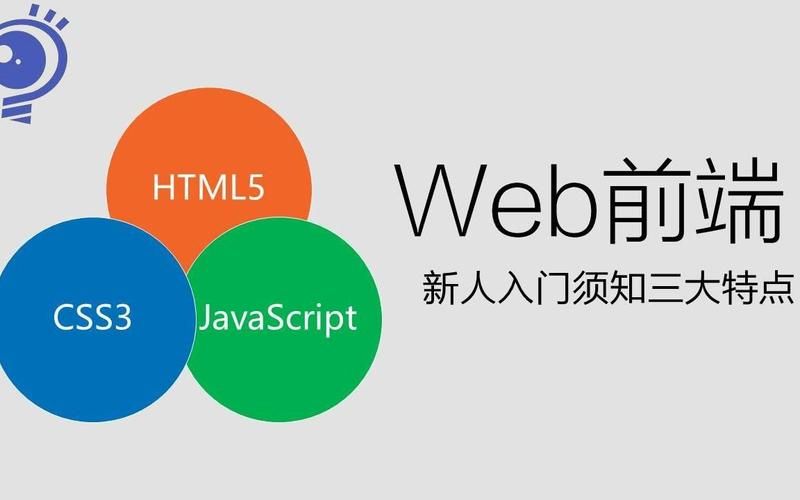
目录
1.初识网页
2.1排版标签
标题标签
段落标签
换行标签
水平线标签
2.2文本格式化标签
2.3媒体标签
图片标签
路径
音频标签
视频标签
2.4链接标签
2.5列表标签
2.5.1无序列表
2.5.2有序列表
2.5.3自定义列表
2.6表格标签
表格标签属性
表格标题和表头单元格标签
表格的结构标签
合并单元格
2.7表单标签
input系列标签
2.9select下拉菜单标签
2.10 textarea文本域标签
2.11 label标签
2.12语义化标签
2.13字符实体
1.初识网页
网页有那些部分?
文字,图片,音频,视频,超链接
网页背后:计算机前端代码
前端的代码通过什么软件转换成用户所看到的界面
通过浏览器转化(解析和渲染)
五大浏览器:IE浏览器,火狐浏览器,谷歌,safari浏览器(苹果),Opera浏览器
浏览器内核:渲染引擎
web标准:html(网页元素),css(页面样式),JS(页面交互)动态效果
web标准要求页面实现:结构,表现,行为三层分离
2.html:超文本标记语言
VSCode注释快捷键:ctrl+/
html标签结构:双标签,单标签 (如 <br>换行 <hr>分割线)
标签的关系:父子关系(嵌套关系),兄弟关系(并列关系)
2.1排版标签
标题标签
h系列标签(双标签)
语法:<h1> </h1> ....... <h6> </h6>
特征:独占一行
段落标签
p标签(双标签)
语法:<p> </p>
场景:新闻或文章的界面中,用于分段显示
特征:段落之间有间距,独占一行
换行标签
语法:<br>
作用:强制换行
水平线标签
语法:<hr>
作用:页面中显示一条水平线
场景:新闻页面使用
2.2文本格式化标签
场景:文字加粗,下划线,倾斜,删除线
特征:不独占一行
| 标签 | 说明 |
| b | 加粗 |
| u | 下划线 |
| i | 倾斜 |
| s | 删除线 |
| strong | 加粗 |
| ins | 下划线 |
| em | 倾斜 |
| del | 删除线 |
2.3媒体标签
图片标签
语法:<img src ="" alt="">
标签的属性:属性名和属性值构成
📖Note:
- 属性没有先后顺序
| 属性名 | 属性值 | 效果 |
| src | 路径(绝对路径或相对路径) | 由路径找到对应图片 |
| alt | 任意内容:如加载失败 | 图片加载失败,才显示alt属性对应的内容 |
| title | 文本内容 | 鼠标悬停时,显示的文本(其他标签也适用) |
| width height |
数字+px | 如果设置其中一个,另一个会自动的等比例缩放;同时设置,图片可能变形 |
路径
绝对路径:目录下的绝对位置,通常从盘符开始
相对路径:从当前文件开始出发找目标文件
- 同级:./目标文件名 或者 直接目标文件名
使用场景:当前文件和目标文件在同一目录中
- 上级:../目标文件名 可以连续返回上级目录
使用场景:目标文件在上一级目录中
- 下级:目标文件在下级目录中
音频标签
语法:<audio src=".music.mp3"></audio>
如:<audio src="./music.mp3" controls autoplay loop></audio>
效果:找到音频music.mp3,并且在网页显示播放的控件,网页一打开就自动播放,播放结束循环播放
📖Note:
- 音频标签目前支持三种格式:mp3,wav,ogg
| 属性 | 效果 |
| src | 由路径找到对应的音频 |
| controls | 显示播放的控件 |
| autoplay | 自动播放,部分浏览器不支持 |
| loop | 循环播放 |
视频标签
语法:<video src="./video.mp4" controls></video>
如:<video src="./basketball.mp4" controls autoplay muted></video>
效果:自动静音播放
📖Note:
- 视频标签目前支持的格式:mp4,WebM,ogg
| 属性 | 效果 |
| src | 由路径找到对应的视频 |
| controls | 显示播放的控件 |
| autoplay | 自动播放,谷歌浏览器中配合muted实现静音播放 |
| loop | 循环播放 |
2.4链接标签
语法:<a href="./目标网页.html">超链接</a>
特征:不会单独占据一行 常使用br标签换行
📖Note:
<a href="#"></a>
效果:#表示空链接,目前不知道要跳转的地址,相当于原地跳转
网站的首页面:index.html
| 属性 | 属性值 | 效果 |
| href | 目标网页(一个.html文件) | 跳转到目标网页 |
| target | _self,_blank | _self:默认值,在当前窗口跳转,覆盖原网页 _blank:在新窗口中跳转,保留原网页 |
2.5列表标签
场景:组件排列很整齐,按照行的方式,整齐显示内容
2.5.1无序列表
语法:
<ul>
<li></li>
</ul>
场景:在网页中展示一组无顺序之分的列表
特征:列表的每一项前默认显示原点标识
📖Note:
- ul标签中只允许包含li标签,显示无序列表的整体
- li标签可以包含任意内容,表示无序列表的每一项,用于包含每一行的内容
2.5.2有序列表
语法:
<ol>
<li></li>
</ol>
场景:在网页中展示一组有顺序之分的列表
特征:列表的每一项前默认显示序号标识
📖Note:
- ol标签中只允许包含li标签,显示有序列表的整体
- li标签可以包含任意内容,表示有序列表的每一项,用于包含每一行的内容
2.5.3自定义列表
语法:
<dl>
<dt></dt>
<dd></dd>
<dd></dd>
... ....
</dl>
dl:表示自定义列表的整体
dt:表示自定义列表的主题
dd:表示自定义列表针对主题的每一项内容
场景:网页的底部导航使用中:一个标题,加很多内容
📖Note:
- dd前默认显示缩进效果
- dl标签中默认只允许包含dt/dd标签
- dt/dd标签可以包含任意内容
2.6表格标签
场景:在网页中以行+列的单元格整齐展示数据
语法:
<table>
<tr>
<td></td>
<td></td>
... ...
</tr>
... ...
</table>
- table:表格整体,可用于包含多个tr
- tr:表格每行,可用于包裹td
- td:表格单元格,可用于包裹内容
📖Note:
- 标签的嵌套关系:table>tr>td
表格标签属性
| 属性名 | 属性值 | 效果 |
| border | 数字 px | 边框宽度 |
| width | 数字 | 表格宽度 |
| height | 数字 | 表格高度 |
表格标题和表头单元格标签
场景:在表格中表示整体大标题和一列小标题
📖Note:
- caption标签写在table标签内部
- th标签书写在tr标签内部,替换td标签
| 标签名 | 名称 | 说明 |
| caption | 表格大标题 | 表示表格整体大标题,默认在表格整体顶部居中位置显示 |
| th | 表头单元格 | 表示一列小标题,通常用于表格第一行,默认内部文字加粗并居中显示 |
表格的结构标签
场景:让表格的内容结构分组,突出表格的不同部分(头部,主体,底部)
📖Note:
- 表格结构标签内部用于包裹tr标签,表格的结构标签可以省略
- 和不加没有区别,但是对于编译器的执行效率有提升
- 快捷键:缩进:tab 向前缩进:shift+tab
| 标签名 | 名称 |
| thead | 表格头部 |
| tbody | 表格主体 |
| tfoot | 表格底部 |
合并单元格
作用:将水平或者垂直的单元格合并成一个单元格
分类:跨行合并,跨列合并
合并单元格步骤:
- 明确合并哪几个单元格
- 通过左上原则,确定保留谁,删除谁 上下合并,只保留最上的,删除其他 左右合并,只保留最左的,删除其他
- 给保留的单元格设置:跨行合并或者跨列合并
📖Note:
- 只有同一个结构标签中的单元格才能合并,不能跨结构标签合并(不能跨thead,tbody,tfoot)
| 属性名 | 属性值 | 说明 |
| rowspan | 合并单元格的个数 | 跨行合并,将多行的单元格垂直合并 |
| colspan | 合并单元格的个数 | 跨列合并,将多列的单元格水平合并 |
2.7表单标签
使用场景:登录页面,注册,搜索(只有这三个)
input系列标签
场景:在网页中显示收集用户的表单效果,如登录页注册页
使用方法:通过type属性的不同,展示不同效果
| type属性值 | 说明 |
| text | 文本框,用于输入单行文本 |
| password | 密码框,用于输入密码 |
| radio | 单选框,用于多选一 |
| checkbox | 多选框 |
| file | 文件选择,用于之后上传文件 |
| submit | 提交按钮,用于提交 |
| reset | 重置按钮,用于重置 |
| button | 普通按钮,默认没有功能 |
input系列标签:文本框
场景:在网页中显示输入单行文本的表单控件
type属性值:text
文本框常用属性:
| 属性名 | 说明 |
| placeholder | 占位符,提示用户输入文本的内容 |
input系列标签:单选框
type属性值:radio
单选框常用属性:
| 属性名 | 说明 |
| name | 分组,有相同name属性值的单选框为一组,一组中同时只能有一个被选中 |
| checked | 默认选中 |
input系列标签:文件选择
场景:在网页中显示文件选择的表单控件
type属性值:file
文件选择常用属性:
| 属性名 | 说明 |
| multiple | 多文件选择 |
input系列标签:按钮
场景:在网页中显示不同功能的按钮表单控件
type属性值:button
| 属性名 | 说明 |
| submit | 提交按钮,点击之后提交数据给后端服务器 |
| reset | 重置按钮,点击之后恢复表单默认值 |
| button | 普通按钮,默认无功能 |
实现以上按钮功能,需要配合form标签(表单域标签)
form标签使用方法:用form标签把表单标签一起包裹起来即可
2.8button按钮标签
场景:网页中显示用户点击的按钮
submit reset button
谷歌浏览器中默认button是提交按钮
button标签是双标签,更便于包含其他内容:文字,图片等
2.9select下拉菜单标签
场景:在网页中提供多个选择项的下拉菜单表单控件
语法:
<select name="" id="">
<option value=""></option>
<option value=""></option>
</select>
- select标签:下拉菜单的整体
- option:下拉菜单的每一项
属性:
selected:下拉菜单的默认选中
2.10 textarea文本域标签
场景:在网页中提供可输入多行文本的表单控件
属性:
- cols:规定了文本域内可见宽度
- rows:规定了文本域内可见长度
📖Note:
- 右下角拖拽可以改变大小
- 实际开发针对样式效果使用CSS设置
2.11 label标签
场景:常用于绑定内容与表单标签的关系
方法1:
- 使用label标签把内容包裹起来
- 在表单标签上添加id属性
- 在label标签的for属性中设置对应的id属性值
方法2:
- 直接使用label标签把内容和表单标签一起包裹起来
- 需要把label标签的for属性删除即可
2.12语义化标签
没有语义的布局标签:div span
div标签:独占一行
span:一行可以显示多个
有语义的布局标签(手机端网页使用)
| 标签名 | 说明 |
| header | 网页头部 |
| nav | 网页导航 |
| footer | 网页底部 |
| aside | 网页侧边栏 |
| section | 网页区块 |
| article | 网页文章 |
2.13字符实体
问题:网页不认识多个空格,只认识一个,如何实现多个空格?
方案:在网页中展示特殊符号效果时,需要使用字符实体代替
常见字符实体:
- 空格:

